
Contenido
- Cómo hacer que el texto del iPhone sea más grande
- Cómo hacer zoom en la pantalla del iPhone
- iPhone 8 Plus
Si tiene problemas para leer el texto en su iPhone, puede agrandarlo en solo un segundo e incluso puede hacer que todo sea un poco más grande si eso le ayuda a usar su iPhone también. Esto es perfecto para usuarios mayores de iPhone o para personas con mala vista.
Dado que el texto del iPhone es más grande, es más fácil de ver y también es más fácil de seleccionar. Con la segunda opción también puede hacer que los íconos y los botones sean más grandes para que sean más fáciles de leer y tocar.
Aquí hay dos cambios esenciales que debe hacer si tiene problemas para ver el texto o tocar los íconos de su iPhone. Esto funciona en iPhones más antiguos y en iPhones más nuevos, así que no importa qué iPhone tengas, esto hará que el texto sea más grande. También puedes hacer esto en el iPad. No puede usar la función de zoom de la que hablamos en la segunda parte de esta guía en un iPad.
Cómo hacer que el texto del iPhone sea más grande
Puede aumentar el tamaño del texto del iPhone en la configuración, y también puede hacerlo en negrita si desea que el texto sea aún más fácil de leer. Esta configuración tarda unos 10 segundos en encenderse. Si activa la opción Negrita, tardará un poco más, ya que el iPhone debe reiniciarse.
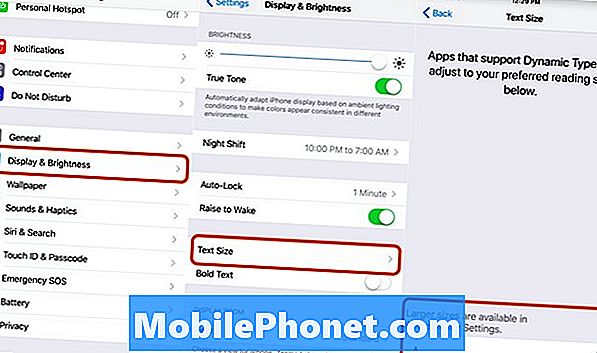
Hacer el texto del iPhone más grande en la configuración.
- Ir a la configuración.
- Toque en Pantalla y Brillo.
- Toque en el tamaño del texto.
- Arrastre el control deslizante hacia la derecha para agrandar el texto.
- Presiona Atrás para guardar tus cambios.
En la pantalla Pantalla y Brillo, también puede optar por poner el texto en negrita. Si activa la configuración Bold, reiniciará su iPhone antes de que se aplique.
Cuando cambie el tamaño del texto en el iPhone, aumentará el tamaño del texto en todo el iPhone. Si necesita ir aún más grande, debe ir a las opciones de accesibilidad donde tiene aún más control.
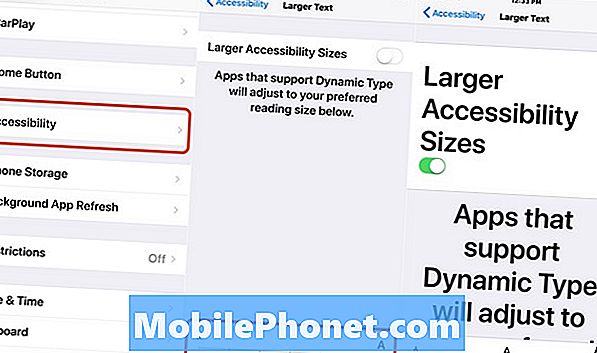
Puede hacer que el texto sea aún más grande en la configuración de accesibilidad.
- Ir a la configuración.
- Toque en General.
- Toque en Accesibilidad.
- Toque en un texto más grande.
- Utilice el control deslizante para hacer que el texto sea aún más grande.
Esto hará que algunas opciones de menú sean más grandes, lo que hará que algunas de ellas sean más fáciles de tocar, pero también puede hacer zoom en la pantalla para que todo sea más grande.
Cómo hacer zoom en la pantalla del iPhone
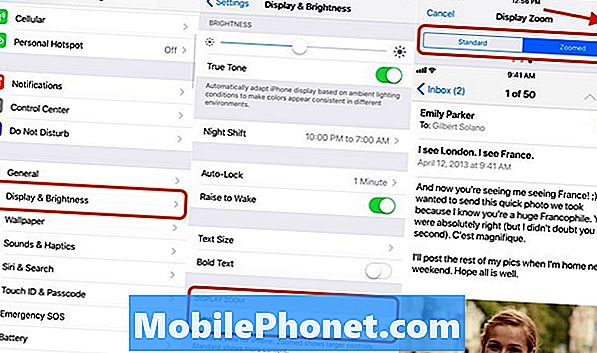
Zoom de la pantalla del iPhone para hacer todo más grande.
Muchos usuarios querrán ampliar la pantalla del iPhone además de, o en combinación con hacer el texto más grande. Esto hace que las aplicaciones sean más grandes y facilita el uso del iPhone si tiene problemas para tocar en pequeñas secciones de la pantalla.
- Ir a la configuración.
- Toque en Pantalla y Brillo.
- Desplácese hacia abajo y toque en Ver.
- Elija Zoomed.
Esto hará que todo sea un poco más grande y más fácil de leer. Esto reiniciará tu iPhone cuando lo enciendas. Cuando haya terminado, todo será más fácil de ver en su iPhone.
Los mejores teléfonos para personas mayores en 2019







